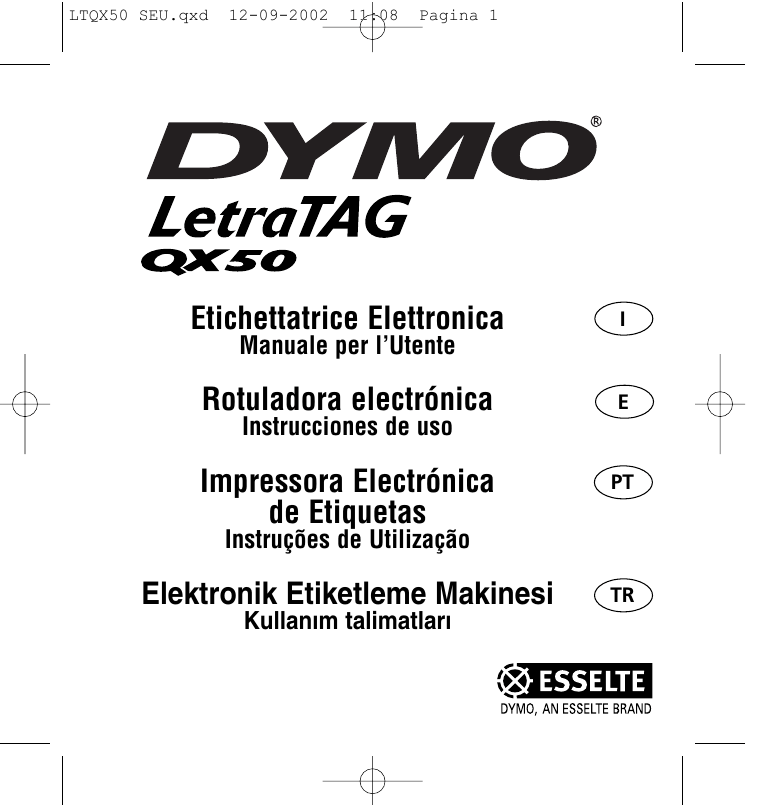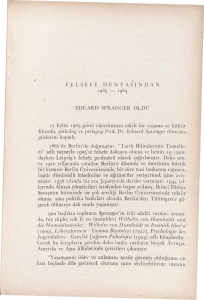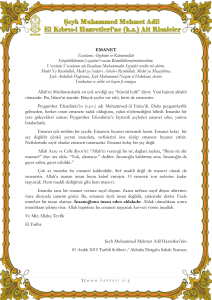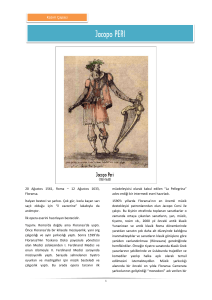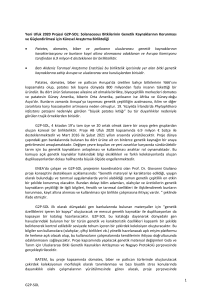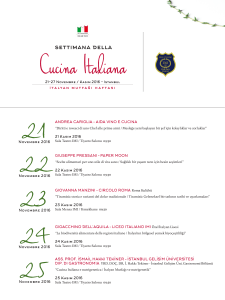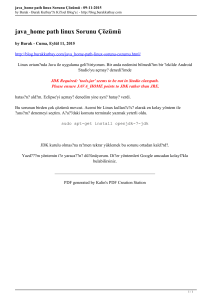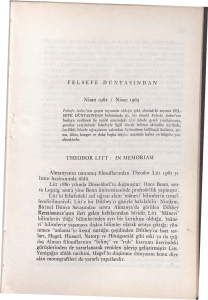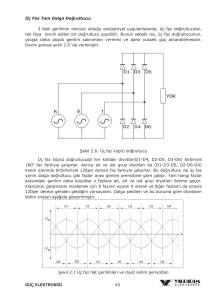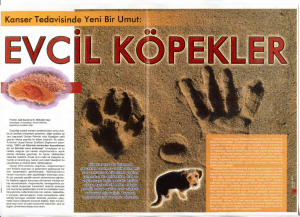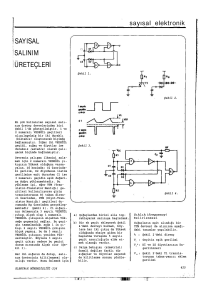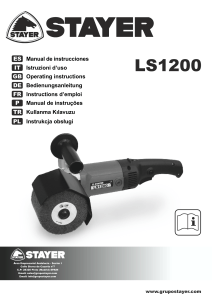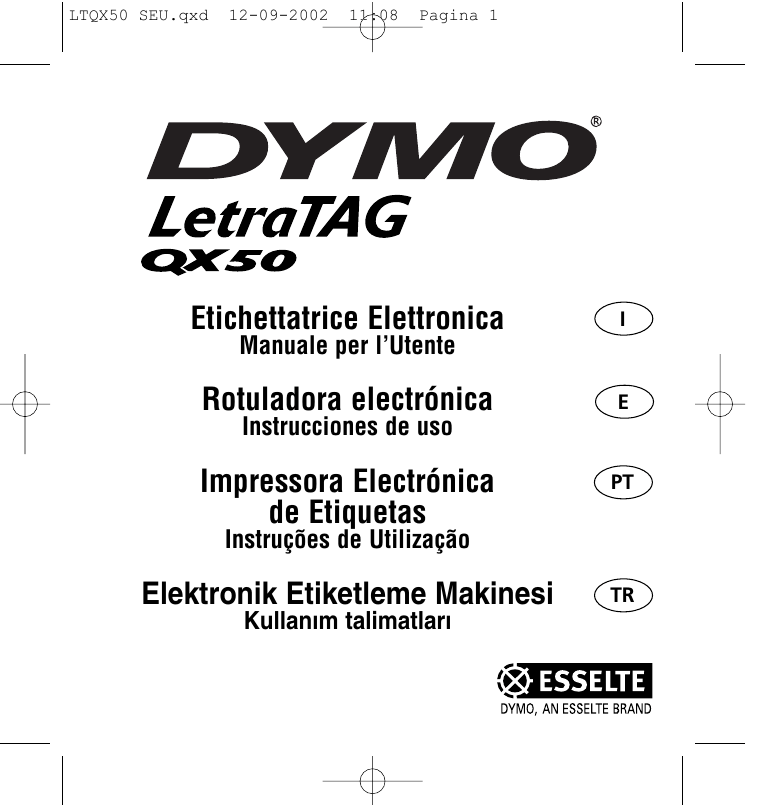
LTQX50 SEU.qxd
12-09-2002
11:08
Pagina 1
Etichettatrice Elettronica
I
Manuale per l’Utente
Rotuladora electrónica
E
Instrucciones de uso
Impressora Electrónica
de Etiquetas
PT
Instruções de Utilização
Elektronik Etiketleme Makinesi
Kullan∂m talimatlar∂
TR
LTQX50 SEU.qxd
12-09-2002
A
11:08
Pagina 2
D
1
2
3
4
5
B
E
1
A
C
B
C
'CLICK!'
D
E
2
3
4
F
G
H
I
2
£
”
(
_
)
$
=
[
¢
<
]
5
6
7
❤
☺
★
¥
>
#
°
LTQX50 SEU.qxd
12-09-2002
11:08
QWERTY EU
Pagina 3
LTQX50 SEU.qxd
12-09-2002
11:08
Pagina 4
LTQX50 SEU.qxd
12-09-2002
11:08
Pagina 5
I
Che cosa può fare per voi
Dymo LetraTag QX50?
- Inserire il nastro (figura B) e premere con
delicatezza al centro del nastro fino a udire il
“click” che indica che questo è stato correttamente sistemato al suo posto
- Controllare che il nastro sia
posizionato correttamente prima di chiuderne
l’alloggiamento.
Con LetraTag QX50 potete stampare una
vasta gamma di etichette di elevata qualità in
differenti dimensioni e stili. Potete scrivere
come con una normale tastiera. LetraTag QX50
stampa su nastri colorati, trasparenti, metallici
e a trasferimento termico (tramite ferro da
stiro). La lista dei nastri Dymo compatibili
con LetraTag QX50 è riportata alla fine di
questa guida.
Terzo passo - accendere
- Premere il bottone rosso per accendere
l’etichettatrice. Si noti che l’etichettatrice si
spegne automaticamente se non viene premuto nessun tasto per due minuti consecutivi.
Come usare DYMO LetraTag
QX50
Come iniziare: la vostra prima etichetta in
sei semplici passi
Quarto passo - scrivere un’etichetta
- Scrivere da principio un’etichetta semplice
come prova. Consultare le pagine seguenti per
sapere come personalizzare un’etichetta.
Primo passo - inserire le pile
- Rimuovere il copribatterie (Fig. A);
- Inserire 5 pile alcaline, prestando attenzione
alla polarità. Iniziare con la pila nel comparto
superiore, quindi inserire la seconda e la
terza al di sotto del comparto. Inserire poi la
quarta e la quinta e chiudere l’alloggiamento.
- Rimuovere le pile in caso di non utilizzo per
un lungo periodo.
Quinto passo - stampare un’etichetta
- Premere
per stampare l’etichetta
Sesto passo - tagliare l’etichetta
-Utilizzare la taglierina posta sul lato sinistro
della macchina per tagliare la propria etichetta (figura E)
Secondo passo - inserire il nastro
- Fare pressione sulla leva in modo da aprire
l’alloggiamento del nastro.
Complimenti !! Avete appena realizzato la
vostra prima etichetta !!
5
LTQX50 SEU.qxd
12-09-2002
11:08
Pagina 6
Scrivere un’etichetta
Selezionare la lingua
La selezione della lingua definisce quali
caratteri extra può stampare LetraTag in
modo da avere rapido accesso alle lettere
accentate o ai simboli monetari di cui avete
bisogno nella vostra lingua o nel vostro
paese. Verranno altresì impostate l’unità di
misura (millimetri nella versione europea
continentale, inches in quella anglosassone)
e la lingua con cui verranno fatte le segnalazioni di errore.
DYMO LetraTag QX50 ha un aspetto
famigliare: ha lo stesso layout della
tastiera di un PC per scrivere in modo semplice le vostre etichette.
Scrivere caratteri normali: proprio come la
tastiera di un computer
Se desiderate scrivere i caratteri e i numeri
presenti sopra i tasti multifunzione (1 2 3 &
@ ; , ecc.) premere
e il tasto chiave
contemporaneamente.
In caso di errore, premere del e il cursore
cancellerà il primo carattere situato alla sua
sinistra, muovendosi di una posizione nella
medesima direzione.
Premere LANG (
+ caps ). Comparirà una
abbreviazione della lingua. Utilizzare H o P
sulla barra di navigazione per scorrere attraverso la lista in ordine alfabetico delle lingue
disponibili. Da ultimo premere
per selezionare la lingua desiderata.
Si noti che il punto di partenza per la lista
delle lingue disponibili dipende dal modello
di tastiera utilizzato:
X
caps
è un tasto multifunzione. Premere per
iniziare a scrivere in maiuscolo. L’indicatore
CAPS verrà evidenziato sul display. Premere
nuovamente per tornare ai caratteri minuscoli. Se si desidera scrivere solo numeri, premere il tasto 123 situato sotto lo schermo.
Notare che questo tasto blocca soltanto i
numeri e non gli altri caratteri opzionali quali
& @ %.
Modello di tastiera
starting point
Qwerty
OFF
Qwerty (Scandinavia, Spagna e Portogallo) OFF
Qwerty (US)
US
Qwertz
D
Azerty
F
Il tasto SPACE
nell’etichetta.
Notare che ogni volta che vengono cambiate
le pile va impostata di nuovo la lingua.
inserisce uno spazio bianco
CARATTERI EXTRA
LetraTag QX50 consente di utilizzare un largo
numero di caratteri extra (quali altre lettere o
6
LTQX50 SEU.qxd
12-09-2002
11:08
lettere accentate). Utilizza la tecnologia
RACE, la stessa dei telefoni cellulari.
Premendo ripetutamente in breve tempo, è
possibile visionare la sequenza dei caratteri
basati su quella lettera. A esempio, premendo ripetutamente il tasto E nella versione in
lingua francese si scorre attraverso i caratteri
e - é - è - ê - ë . Attendendo più di un secondo, il carattere viene selezionato e il cursore
si sposta nella posizione successiva.
Pagina 7
(il simbolo del telefono è solo sulla versione
Europea Qwerty, Qwertz e Azerty).
Premere il tasto e apparirà il simbolo del
telefono. Premere lo stesso tasto ripetutamente per scorrere attraverso tutti i simboli
della riga E nell’elenco dei simboli. Premere
per selezionare il simbolo desiderato.
TESTO SU DUE RIGHE
E’ possibile aggiungere una seconda riga alla
propria etichetta premendo
.
Se il display mostra Abc ↵ 123, allora l’etichetta risulterà stampata in questo modo:
ESEMPIO
Digitando il tasto a due volte, appare à.
Premendo nuovamente entro un secondo,
appare á. Se si attende più di un secondo
allora viene selezionato il carattere á e il cursore si sposta di una posizione
Abc
123
Il testo risulterà centrato nell’etichetta. Si noti
che non è possibile stampare etichette su
due righe in alcuni formati (carattere grande,
verticale). In tale caso comparirà il messaggio
ERROR 6.
Il tasto e utilizza la tecnologia RACE per
scorrere attraverso i seguenti simboli valutari
e - £ - $ - ¢ - ¥.
Notare che l’ordine di apparazione dei simboli sul display dipende dalla versione della
tastiera utilizzata e dalla lingua selezionata.
CONTROLLARE PRIMA DI STAMPARE
Il display mostra 8 caratteri del testo scritto,
più il cursore. La funzione PREVIEW (premere
+
) consente di scorrere automaticamente tutto il testo. E’ anche possibile
scorrere il testo manualmente utilizzando i
tasti R e Q sulla barra di navigazione. Per
modificare il testo, utilizzare la barra di navigazione per muovere il cursore attraverso il
testo fino alla posizione desiderata, quindi
scrivere o cancellare.
SIMBOLI GRAFICI
E’ prevista la possibilità di inserire alcuni
simboli grafici. Per inserire un simbolo, premere (
+
) SYMBOL. Muoversi
attraverso l’elenco dei simboli disponibili con
la barra di navigazione. Premere
per
selezionare il simbolo desiderato.
Se è presente sulla tastiera un tasto con il
simbolo del telefono si può accedere rapidamente alla riga E dell’elenco dei simboli.
7
LTQX50 SEU.qxd
12-09-2002
11:08
INSERIRE UNA INTERRUZIONE TRA DUE
ETICHETTE
La funzione --ll-- (
+ 123 ) consente
di inserire un’interruzione tra due etichette.
Questa funzione consente di interrompere il
testo di un’etichetta per iniziarne un’altra.
Pagina 8
INDICATORI DEL DISPLAY
CAPS
BF
ABC
123
STYLE
ABC
12345678_
Vi sono 7 indicatori di formattazione sopra il
display del testo. Quando uno o più di questi
indicatori viene evidenziato, la relativa funzione di formattazione è attiva:
TESTO IN MEMORIA
LetraTag QX50 consente di mettere in memoria
fino a 70 caratteri all’interno di un massimo
di 20 etichette. Questi caratteri rimarranno in
memoria anche dopo lo spegnimento dell’etichettatrice. Nel caso in cui si tenti di digitare
quando la memoria da 70 caratteri è piena,
appare il messaggio ERROR4. In tale caso deve
essere cancellato parte o tutto il testo in memoria per poter realizzare una nuova etichetta.
E’ possibile muoversi con rapidità all’inizio
del testo in memoria premendo
+ Q.
Per arrivare alla fine del testo premere SHIFT
+ R.
Per cancellare l’intero testo in memoria premere
+ del .
CAPS I caratteri vengono stampati in
maiuscolo
lQ-Rl La funzione di lunghezza fissa è
abilitata.
BF
L’etichetta verrà stampata con
carattere grande.
ABC L’etichetta verrà stampata all’interno
di un riquadro. (NON utilizzabile con
testo sottolineato).
STYLE L’etichetta verrà stampata con uno
stile selezionato
123 Vengono selezionati numeri in luogo
di lettere
ABC
L’etichetta verrà stampata con il testo
sottolineato,
X
COME FORMATTARE
UN’ETICHETTA
Se si tenta una combinazione di formati che
la macchina non è in grado di produrre,
apparirà un messaggio di errore. Consultare
la lista dei messaggi di errore nella funzione
troubleshooting.
E’ possible utilizzare una vasta gamma di
opzioni di formattazione per cambiare il
layout di stampa dell’etichetta, quali la
dimensione del carattere, grassetto, corsivo,
contornato, verticale, ecc. Il modo di formattare questi caratteri è mostrato dalla combinazione di indicatori al di sopra del display di
testo.
8
LTQX50 SEU.qxd
12-09-2002
11:08
SELEZIONARE LA DIMENSIONE DEL TESTO
Premendo il tasto SIZE vengono visualizzate
le 4 dimensioni possibili:
Pagina 9
Muovere il cursore fino allo stile richiesto
con la barra di navigazione e premere
per scegliere.
SOTTOLINEARE O RIQUADRARE UN TESTO
Il tasto
mostra le 8 opzioni possibili
per sottolineare o riquadrare un testo:
B
Ristretto (condensato)
Normale
Largo (esteso)
A grandi caratteri (etichetta ad alta visibilità che utilizza l’intera superficie stampabile)
1. nessun riquadro
2. sottolineato
3. riquadro
4. riquadro con angoli
smussati
5. riquadro ombreggiato
6. riquadro punteggiato
7. riquadro a zig-zag
8. riquadro a coccodrillo
E’ possibile utilizzare caratteri ristretti, normali e larghi anche nelle etichette su due
righe: in tale caso verranno ridotti alla metà
della dimensione standard.
Muovere il cursore fino alla dimensione
richiesta con la barra di navigazione a premere
per scegliere.
Non è possibile combinare differenti opzioni
all’interno della stessa etichetta nè utilzzarne
con la dimensione a grandi caratteri.
SELEZIONARE LO STILE DEL TESTO
Muovere il cursore fino alla opzione richiesta
con la barra di navigazione e premere
per scegliere.
Il tasto
consente di visualizzare le
opzioni di stile disponibili:
SELEZIONARE LA LUNGHEZZA PREDETERMINATA DELL’ETICHETTA
La funzione LENGHT consente di
predeterminare la lunghezza dell’ intera
etichetta (il testo, lo spazio antecedente e
quello seguente). Il testo risulterà sempre
centrato.
Non è possibile combinare stili differenti o
utilizzarli con la dimensione a grandi caratteri.
9
LTQX50 SEU.qxd
12-09-2002
11:08
Pagina 10
cellato e la formattazione tornerà ai livelli di
default (eccetto per la lingua).
Questo significa che:
• lo stile è resettato al livello normale;
• nessun riquadro;
• la funzione lunghezza predeterminata è
disabilitata;
• il numero di copie è resettato a 1;
• la dimensione è normale;
• CAPS è attivato
Notare che nel caso in cui si desideri cambiare la lingua si deve premere LANG (
+
caps
) per scorrere l’elenco delle
lingue disponibili.
Premere
per selezionare la lingua
desiderata.
Per predeterminare la lunghezza dell’etichetta, premete LENGTH (
+ SIZE ).
L’indicatore di lunghezza predeterminata verrà
evidenziato. Per etichette dalla lunghezza predeterminata, il testo risulterà sempre centrato.
TEXT
FIRST LINE
SECOND LINE
L’unità di misura utilizzata dipenderà dalla lingua di riferimento scelta (cm o inch.) La
lunghezza può essere variata in tranche di 2
mm o 0.1 inch utilizzando la freccia sulla
barra di navigazione.
Il display mostrerà la lunghezza selezionata
come XX mm o X.X inch. La lunghezza massima consentita è di 300 mm o di 12 inch.
Il display mostrerà il messaggio ERROR 5
nel caso in cui si tenti di fare l’etichetta più
corta del testo.
Per ritornare alla selezione automatica della
lunghezza premere nuovamente LENGHT
(
+ SIZE ).
STAMPARE ETICHETTE
FUNZIONE PREVIEW
Prima di stampare, è possibile rivedere il
testo. Premere PREVIEW (
+ PRINT ) e
l’etichetta scorrerà attraverso il display automaticamente.
PER USCIRE DAL MENU’
Premere CANCEL per uscire da un menù o
cancellare un’azione (eccetto la stampa).
FUNZIONE REVIEW
E’ possibile rivedere tutto il testo contenuto
in memoria. Premere REVIEW (
+ CANCEL )
e l’intero testo in memoria scorrerà attraverso il display automaticamente.
CANCELLARE LA FORMATTAZIONE E ALTRI
SETTAGGI
Utilizzare CLEAR (
+ del ) per cancellare l’intero contenuto del testo lasciato in
memoria. In questo modo il testo verrà can-
STAMPARE UN’ETICHETTA
Assicurarsi che il cursore sia all’interno del
testo dell’etichetta che si desidera stampare e
X
10
LTQX50 SEU.qxd
12-09-2002
11:08
premete
. Durante la stampa verrà
visualizzato il messaggio PRINT...
STAMPARE PIU’ COPIE DI UN’ETICHETTA
Letratag può stampare fino a 9 copie della
stessa etichetta.
Per stampare più di una copia, premere
COPIES (
+
). Il messaggio n=1
apparirà sul display. Usare H o P sulla barra
di navigazione per aumentare o diminuire il
numero delle copie. Premere
all’interno
di questo menù per stampare il numero di
copie selezionato. Nel caso in cui si stampino
più copie della stessa etichetta, una barra
verticale verrà stampata fra le etichette.
TAGLIARE L’ETICHETTA
La leva della taglierina è sulla sinistra della
macchina. Per tagliare un’etichetta spingere
la leva verso l’interno (figura E).
Il retro dell’etichetta è tagliato a metà per
consentire una più facile rimozione.
INSERIRE NASTRO AGGIUNTIVO
Premere FEED (
+
) per inserire
una piccola parte (12 mm, 1/2 inch)di nastro
attraverso il meccanismo di taglio.
11
Pagina 11
LTQX50 SEU.qxd
12-09-2002
11:08
Pagina 12
Messaggi di errore
Descrizione dell’errore
Cosa fare?
ERROR 1
Nastro incastrato o batterie scariche
Rimuovere il nastro (vedi sotto) o
cambiare le batterie
ERROR 2
La funzione grande carattere non può essere
selezionato con caratteri in memoria
Provare un altro formato
ERROR 3
La funzione grande carattere non può essere
selezionato con caratteri sottolineati, in riquadro,
con qualche stile o con lettere minuscole
Provare un altro formato
ERROR 4
La memoria è piena
Cancellare tutto o in parte il testo in memoria
ERROR 5
Testo più grande della lunghezza predefinita
Selezionare una maggiore lunghezza
ERROR 6
La stampa su due righe non può essere
selezionata con la formattazione impostata
Provare un altro formato
Il display lampeggia
Oltre l'ultimo carattere in memoria
Il cursore non può essere spostato più a
destra
Il display lampeggia
Oltre il primo carattere in memoria
Il cursore non può essere spostato più a sinistra
Il display lampeggia
Tasto sbagliato premuto durante la formattazione
Il display lampeggia
Tasto sbagliato premuto all'interno di un menù
12
LTQX50 SEU.qxd
12-09-2002
11:08
Non compare nulla sullo schermo
Controllare se la macchina è accesa
Controllare e cambiare se necessario le pile.
Pagina 13
Pulizia
Controllare e pulire la testina di stampa
regolarmente per avere sempre una qualità di
stampa ottimale. Utilizzare le salviettine fornite nella confezione (vedere figura D)
Nessuna risposta ai comandi
Rimuovere le pile e riporle dopo alcuni minuti.
L’etichettatrice dovrebbe ora essersi resettata.
Nastri DYMO per LetraTag
QX50
Nessuna stampa o pessima definizione del
testo
Controllare e cambiare se necessario le pile.
Controllare se il nastro è stato installato correttamente e non sia esaurito.
Pulire le testine di stampa (vedi Pulizia)
Tipo:
Lunghezza:
4m
2m
------
18769
Bianco Perla ------ 91201 ------
------
Giallo
------ 91202 ------
------
Rosso
------ 91203 ------
------
Verde
------ 91204 ------
------
Blu
------ 91205 ------
------
Argento
------
------ 91208
------
Verde
------
------ 91209
------
Trasparente ------ 12267 ------
------
Bianco
Funzione contrasto nella stampa
Per l’uso in temperature estreme o in condizioni di umidità.
Premere
+
+
Il display mostrerà 5 simboli di contrasto
Utilizzare Q o R per selezionare un contrasto
più chiaro o più scuro e quindi premere
Nastro incastrato
Estrarre il nastro dal suo alloggiamento.
Tagliare il nastro in eccesso e riporre il
nastro nel suo alloggiamento
Carta Plastica Metall. da stirare
4m
4m
91200 ------
Starter Kit 91240:
1 x Nastro in carta bianco
1 x Nastro in plastica giallo
1 x Nastro metallizzato argento
Nulla da fare?
Rivolgersi al customer service telefonico fare riferimento al certificato di garanzia
13
LTQX50 SEU.qxd
12-09-2002
CAPS
11:08
BF
ABC
Pagina 14
123
STYLE
ABC
REVIEW
PR
EV
CANCEL
W
IE
--ll-123
FEED
LENGTH
COPIES
SIZE
STYLE
/
PRINT
1
Q
A
2
3
4
5
6
7
8
9
0
W
E
R
T
Y
U
I
O
P
-
+
'
&
@
%
S
D
F
G
H
J
\
/
.
C
V
B
*
K
L
,
:
;
N
M
LANG
caps
Z
X
SYMBOLS
SPACE
QWERTY EU
14
CLEAR
X
del
LTQX50 SEU.qxd
12-09-2002
11:08
Pagina 15
E
¿Para qué sirve la rotuladora
electrónica DYMO LetraTag
QX50?
Paso nº 2 - coloque el cartucho
Abra el compartimento del cartucho pulsando
la presilla. Introduzca el cartucho (Fig. B)
presionando suavemente el centro del mismo
hasta percibir un clic que indica que se ha
colocado en su lugar (Fig. C). Antes de cerrar
de nuevo el compartimento, cerciórese de
que el cartucho está correctamente colocado.
Con la LetraTag QX50 podrá imprimir una
amplia variedad de etiquetas de calidad profesional en distintos tamaños y estilos.
La introducción de textos se realiza a través
de un teclado de configuración convencional.
La QX50 imprime en cintas de color, transparentes y metálicas, así como sobre cintas de
tejido termotransferibles. Consulte la lista de
cintas Dymo disponibles para la LetraTag
QX50 al final de este manual.
Paso nº 3 - encienda la rotuladora
Pulse el botón rojo para poner la unidad en
funcionamiento.
Nota: Si no pulsa ninguna tecla por espacio
de dos minutos, la unidad se apagará automáticamente.
Utilización de la DYMO
LetraTag QX50
Primeros pasos: Cree su primera etiqueta
en seis sencillos pasos
Paso nº 4 - introduzca el texto de la etiqueta
Paso nº 1 - coloque las pilas
Escriba un texto de prueba simple. En las
páginas siguientes encontrará más información
acerca de la compaginación de etiquetas.
- Abra la tapa del compartimiento de las pilas
(Fig. A)
- Coloque cinco pilas alcalinas del tipo AA,
prestando atención a las marcas de polaridad. Empiece colocando una pila en el receptáculo superior y, a continuación introduzca
la segunda y la tercera pila por debajo del
puente. Introduzca ahora las dos pilas
restantes y cierre de nuevo la tapa.
- Si la LetraTag ha de permanecer inactiva
durante un periodo prolongado, retire las pilas.
Paso nº 5 - imprima la etiqueta
Pulse
para imprimir la etiqueta.
Paso nº 6 - corte la etiqueta
Utilice el botón del cortador, situado en la
parte izquierda de la LetraTag para cortar la
etiqueta (Fig. E)
15
LTQX50 SEU.qxd
12-09-2002
11:08
Pagina 16
Introducción de texto
¡Enhorabuena ! ¡Acaba de imprimir su primera etiqueta!
La DYMO LetraTag QX 50 ofrece un aspecto
muy familiar: la disposición de su teclado
es idéntica a la de un ordenador, facilitando así la introducción de texto
Selección del idioma
La selección de idioma determina los caracteres especiales que la LetraTag podrá imprimir, facilitando así el acceso a los caracteres
acentuados o a los símbolos de divisas que
se emplean en el idioma o en el país del
usuario. Este parámetro especifica asimismo
las unidades de medida (milímetros, o pulgadas en la versión norteamericana) y el idioma
en que aparecerán los mensajes de error en
la pantalla.
Pulse LANG (
+ caps ). Aparecerá la
abreviatura de un idioma. Utilice los botones
H o P del botón de navegación y recorra la
lista de idiomas en orden alfabético hasta
encontrar la abreviatura del idioma deseado.
A continuación, pulse
para seleccionarlo.
La primera entrada de la lista de idiomas se
determina en función del modelo de teclado
empleado:
Introducción de caracteres estándar: tal
como lo haría con un teclado de ordenador
Si desea introducir los números y caracteres
situados en la parte superior de las teclas
(1 2 3 & @ % ; , etc.), pulse
al mismo
tiempo que pulsa la tecla correspondiente.
Si comete un error, pulse del . El cursor
borrará el carácter situado a la izquierda de
su posición actual y se desplazará una posición hacia la izquierda.
X
modelos de teclado
Primera entrada
Qwerty
OFF
Qwerty (Escandinavia, España y Portugal) OFF
Qwerty (US)
US
Qwertz
D
Azerty
F
La tecla caps (Bloq. Mayús) actúa como un
conmutador. Pulsándola una vez cambiará a
letras mayúsculas. El indicador CAPS se iluminará en la pantalla. Si pulsa de nuevo la
tecla caps regresará al modo de introducción
de letras minúsculas. Si desea introducir
solamente números, pulse la tecla 123
situada debajo de la pantalla. Recuerde que
de este modo se fijarán solamente los números, y no otros caracteres elevados como por
ejemplo & @ %.
Nota: después de sustituir las pilas deberá
seleccionar de nuevo el idioma.
La tecla espaciadora SPACE inserta un
espacio en blanco en la etiqueta.
16
LTQX50 SEU.qxd
12-09-2002
11:08
Caracteres especiales
La rotuladora electrónica LetraTag QX50 dispone asimismo de numerosos caracteres
especiales (por ejemplo, letras especiales o
caracteres acentuados). La LetraTag QX50
utiliza la tecnología RACE, la misma que se
emplea en los teclados de los teléfonos
móviles. Pulsando repetidamente una misma
tecla en un lapso de tiempo reducido, la pantalla muestra una secuencia de caracteres
basados en esa letra. Por ejemplo, si pulsa la
tecla E repetidamente en la configuración de
idioma francés, la pantalla mostrará sucesivamente e - é - è - ê - ë. Si tarda más de un
segundo en pulsar de nuevo la tecla, el
carácter que aparezca en aquel momento en
pantalla se seleccionará y el cursor se desplazará a la posición siguiente.
Pagina 17
Símbolos gráficos
La LetraTag QX50 permite también introducir
símbolos gráficos. Para introducir un símbolo, pulse (
+
) SYMBOL. A continuación, utilice el botón de navegación para
desplazarse a derecha / izquierda / arriba /
abajo a través de la tabla de símbolos. Pulse
para seleccionar el símbolo deseado.
Si su teclado dispone de un botón de teléfono, también dispondrá de acceso rápido a los
símbolos de la Fila E de la tabla de símbolos
(El símbolo teléfono sólo disponible en las
versiones Qwerty EU, Qwertz y Azerty). Pulse
la tecla. Aparecerá el símbolo de teléfono.
Pulsando repetidamente esta tecla podrá
desplazarse a través de todos los símbolos
de la Fila E de la tabla de símbolos. Pulse
para seleccionar el símbolo deseado.
Por ejemplo:
Pulse a dos veces. Aparecerá la letra à. Si
pulsa de nuevo la tecla (antes de que transcurra un segundo), aparecerá la letra á. Si
espera más de un segundo, la letra á será
seleccionada y el cursor se desplazará a la
posición siguiente.
Texto de dos líneas
Agregue una segunda línea de texto a la etiqueta pulsando
. Si la pantalla muestra
Abc ↵ 123, la etiqueta impresa tendrá el
siguiente aspecto:
La tecla de símbolos de divisa e utiliza asimismo la tecnología RACE para mostrar en
pantalla una secuencia de diversos símbolos
de divisas: e - £ - $ - ¢ - ¥.
Recuerde que el orden en que aparecerán
dichos símbolos en la pantalla estará determinado por el tipo de teclado que utilice y el
idioma que haya seleccionado.
El texto aparecerá centrado en la etiqueta.
Recuerde que el modo de impresión en dos
líneas no estará disponible si utiliza ciertos
formatos (fuente grande, vertical). Si lo
intenta, aparecerá el mensaje Error 6 alertándole de ello.
Abc
123
17
LTQX50 SEU.qxd
12-09-2002
11:08
Pagina 18
Formato del texto de la etiqueta
Comprobación de los caracteres introducidos
En la pantalla podrá ver ocho caracteres del
texto introducido y el cursor. La función
PREVIEW (Vista previa) (pulse
+ PRINT )
hará que el texto completo de la etiqueta desfile automáticamente en la pantalla. También
existe la posibilidad de desplazarse manualmente por la etiqueta pulsando los botones
R y Q del botón de navegación. Si desea
editar la etiqueta, desplace el cursor a través
del texto con la ayuda del botón de navegación, colocándolo en la posición donde desea
introducir o borrar un carácter.
La LetraTag QX50 dispone de un amplio
abanico de opciones de formato que permite
entre otras cosas seleccionar tipos de fuente, caracteres en negrita o en cursiva, texto
en caja, texto vertical, etc. Las combinaciones de indicadores que aparecen en la pantalla, encima del texto, indican cómo se
seleccionan los distintos tipos de caracteres.
Indicadores en pantalla
CAPS
BF
ABC
123
STYLE
ABC
12345678_
Agregar un salto entre dos etiquetas
La función --ll-- (
+ 123 ) crea un
‘salto de etiqueta’. Esta función permite marcar
el fin de una etiqueta y el principio de otra.
Almacenamiento de texto: el búfer de texto
El búfer de la LetraTag QX50 puede almacenar hasta 70 caracteres, en un total de hasta
20 etiquetas. Dichos caracteres permanecen
en el búfer, incluso después de apagar la unidad. Si intenta introducir texto y la memoria
de 70 caracteres está llena, aparecerá el
mensaje ERROR 4. En tal caso, para crear
una nueva etiqueta, deberá antes borrar parcial
o totalmente el texto almacenado en el búfer.
Si lo desea, puede desplazarse fácilmente al
principio del búfer pulsando
+ Q. Para ir
al final del búfer, pulse
+ R.
Para borrar el contenido del búfer en su totalidad, pulse CLEAR (
+ del )
X
18
La pantalla dispone de 7 indicadores
situados encima del texto. La opción de formato seleccionada aparece indicada en la
pantalla mediante la iluminación de uno o
varios de estos indicadores:
CAPS Introducción de letras mayúsculas
lQ-Rl Longitud fija habilitada.
BF
La etiqueta se imprimirá con fuentes
grandes.
ABC La etiqueta se imprimirá con el tipo
seleccionado de caja. (Esta opción no
puede utilizarse conjuntamente con
texto subrayado).
STYLE La etiqueta se imprimirá con el estilo
de texto seleccionado.
123 Introducción de caracteres numéricos
(en lugar de caracteres alfabéticos).
ABC
La etiqueta se imprimirá con texto
subrayado.
LTQX50 SEU.qxd
12-09-2002
11:08
Si selecciona una combinación de formatos
que la máquina no puede imprimir aparecerá
un mensaje de error. Consulte la lista de
mensajes de error en la sección Resolución
de problemas.
Pagina 19
Los distintos tipos de estilo no pueden
combinarse entre sí. Los estilos no pueden
utilizarse con la opción de fuente grande.
Sitúe el cursor sobre el estilo deseado con la
ayuda del botón de navegación y pulse
para seleccionarlo.
Selección del tamaño del texto
Pulsando la tecla
aparecerá el menú de
selección de tamaño. Existen cuatro opciones:
Selección de texto subrayado o en caja
Pulsando la tecla
aparecerá el menú de
selección de texto subrayado/en caja. Existen
ocho opciones:
1. sin caja
estrecho (condensado)
normal
ancho (extendido)
B fuente grande (se imprimirán etiquetas
de alta visibilidad, con la máxima altura
de impresión)
Las fuentes de tipo estrecho, normal o ancho
puede utilizarse en etiquetas de dos líneas, en
cuyo caso su altura normal se dividirá por dos.
Sitúe el cursor sobre el tamaño de fuente
deseado con la ayuda del botón de navegación y pulse
para seleccionarlo.
2. subrayado
3. caja cuadrada
4. caja cuadrada con
esquinas redondeadas
5. caja sombreada
6. caja punteada
7. caja en zigzag
8. caja dentada
Los distintos tipos de subrayado/texto en caja no
pueden combinarse entre sí. Los estilos no pueden utilizarse con la opción de fuente grande.
Sitúe el cursor sobre la opción deseada con
la ayuda del botón de navegación y pulse
para seleccionarla.
Selección del estilo del texto
Pulsando la tecla
aparecerá el menú
de selección de estilo. Existen seis opciones:
19
LTQX50 SEU.qxd
12-09-2002
11:08
Pagina 20
Selección de longitud fija
La función LENGTH (longitud) permite definir
una longitud fija para la totalidad de la etiqueta (encabezamiento, texto y pie). En las
etiquetas de longitud fija el texto aparece
siempre centrado.
Para salir de un menú
Pulse CANCEL para salir de un menú o para
cancelar una acción (excepto la impresión).
Par determinar una longitud fija, pulse
LENGTH (
+ SIZE ). El indicador de longitud fija se iluminará.
En las etiquetas de longitud fija el texto aparece siempre centrado.
Utilice CLEAR (
+ del ) para borrar en
su totalidad el texto almacenado en el búfer.
De este modo se borrará el texto y todos los
ajustes recuperarán sus respectivos valores
predeterminados (a excepción del ajuste de
idioma). En otras palabras:
• El estilo regresará a “normal”
• El tipo de caja regresará a “No box”
(Sin caja)
• La función de longitud fija queda
deshabilitada. El valor de longitud regresa al
valor mínimo
• El número de copias regresa a 1
• El tamaño regresa a “normal”
• Se activa la introducción de mayúsculas
(CAPS)
Nota: si desea cambiar el ajuste de idioma,
pulse LANG (
+ caps ) y desplácese a
través de la lista de idiomas. Pulse
para
seleccionar su idioma.
Para borrar las opciones de formato y otros
ajustes
X
TEXT
FIRST LINE
SECOND LINE
La unidad empleada (milímetros o pulgadas)
depende del idioma seleccionado. El valor de
longitud puede aumentarse o disminuirse en
pasos de 2 mm o de 0,1”, con la ayuda de
los botones H o P del botón de navegación. La longitud seleccionada aparecerá en
la pantalla como XX mm, o X.X, siempre que
la unidad activa sea “pulgadas”. La longitud
máxima es de 300 mm o 12 pulgadas. Si la
longitud de etiqueta seleccionada es inferior
a la del texto, el mensaje ERROR 5 parpadeará en la pantalla.
Para regresar al modo de longitud automática, pulse LENGTH (
+ SIZE ) de nuevo.
La rotuladora regresará al modo de longitud
automática.
20
LTQX50 SEU.qxd
12-09-2002
11:08
Impresión de etiquetas
Pagina 21
Para cortar la etiqueta
El botón del cortador está situado en el lado
izquierdo de la impresora. Para cortar la etiqueta empuje el cortador hacia adentro (Fig.
E). La película protectora de la etiqueta está
cortada en la zona central para que pueda
desprenderse con mayor facilidad.
Vista previa de etiqueta(s)
Existe la posibilidad de previsualizar el texto
antes de proceder a su impresión. Pulse
PREVIEW (
+
). La etiqueta desfilará una sola vez por la pantalla.
Introducir cinta extra
Pulse FEED (
+
) para alimentar el
mecanismo con una sección corta (12 mm,
1/2 pulgada) de cinta en blanco.
Revisión del texto almacenado en el búfer
También existe la posibilidad de revisar el
texto almacenado en el búfer de la LetraTag.
Pulse REVIEW (
+
). Todo el texto
almacenado en el búfer desfilará en la pantalla.
Para imprimir una etiqueta
Asegúrese de que el cursor se encuentra
dentro del texto de la etiqueta que desea
imprimir y pulse
. Durante la impresión
de la etiqueta, la pantalla mostrará el mensaje Print... .
Para imprimir varias copias de una etiqueta
La rotuladora LetraTag puede imprimir hasta
nueve copias de una etiqueta.
Si desea imprimir más de una copia de la etiqueta, pulse COPIES (
+
). El mensaje n=1 aparecerá en la pantalla. Utilice los
botones H o P del botón de navegación para
aumentar o disminuir el número de copias.
Pulse
dentro de este menú para imprimir el número de copias seleccionado.
Cuando se imprimen varias copias de una
etiqueta, aparece entre ellas una marca de
encadenamiento vertical.
21
LTQX50 SEU.qxd
12-09-2002
11:08
Pagina 22
Resolución de problemas
Descripción del error
Acción
ERROR 1
La cinta se ha atascado o las pilas están gastadas Libere el atasco (consulte la sección
Resolución de problemas), o sustituya las pilas
ERROR 2
No se puede seleccionar fuente grande
para los caracteres del búfer
Seleccione otro formato
ERROR 3
No se puede seleccionar fuente grande
con estilo/caja_subrayado/2 líneas o minúsculas
Seleccione otro formato
ERROR 4
El búfer está lleno
ERROR 5
El texto sobrepasa la longitud definida
ERROR 6
No se puede imprimir a 2 líneas
con la función de edición seleccionada
La pantalla parpadea
Se ha alcanzado el límite de capacidad del búfer
La pantalla parpadea
Se ha alcanzado el límite de capacidad del búfer
Borre parcial o totalmente el texto almacenado
en el búfer
Seleccione una longitud de etiqueta mayor
Seleccione otro formato
El cursor no puede seguir avanzando hacia
la derecha
El cursor no puede seguir avanzando hacia
la izquierda
La pantalla parpadea
Se ha pulsado una tecla incorrecta en el modo de edición
La pantalla parpadea
Se ha pulsado una tecla incorrecta en el menú
22
LTQX50 SEU.qxd
12-09-2002
11:08
La pantalla se ha quedado en blanco
Compruebe que la máquina está encendida
Compruebe las pilas y sustitúyalas si es
necesario
Pagina 23
¿No ha podido resolver el problema?
Llame al Servicio de atención telefónica consulte la tarjeta de garantía
Limpieza
Asegúrese la obtención de una perfecta calidad
de impresión comprobando y limpiando
periódicamente el cabezal de impresión con
el accesorio limpiador suministrado (véase
Fig. D).
Las teclas no responden
Retire las pilas durante algunos minutos y
colóquelas de nuevo. La impresora se reiniciará.
La máquina no imprime o imprime mal
Compruebe las pilas y sustitúyalas si es
necesario
Compruebe que el cartucho de cinta está
correctamente instalado y que no está vacío
Limpie el cabezal de impresión (consulte la
sección “Limpieza)
Cartuchos de cinta DYMO
para la QX50
Tipo:
Longitud:
Contraste de impresión
Si se dispone a utilizar la rotuladora en condiciones extremas de temperatura o humedad:
Pulse
+
+
En la pantalla podrá ver cinco opciones de
contraste
Use las teclas Q o R para seleccionar un
tono de impresión más claro o más oscuro y,
a continuación, pulse
para confirmar la
selección
Papel Plástico Metal. Iron-on
4m
4m
4m
91200 ------
------ 18769
Blanco
------ 91201 ------
------
Amarillo
------ 91202 ------
------
Rojo
------ 91203 ------
------
Verde
------ 91204 ------
------
Azul
------ 91205 ------
------
Plata
------
------ 91208 ------
Verde
------
------ 91209 ------
Transparante ------ 12267 ------
Atasco de cinta
Levante el cartucho y libere cuidadosamente
el atasco de cinta. Corte la cinta dañada y
coloque de nuevo el cartucho.
Pack surtido 91240:
1 x papel blanco
1 x plástico amarillo
1 x metalizada plata
23
2m
Blanco
------
LTQX50 SEU.qxd
12-09-2002
CAPS
11:08
BF
ABC
123
Pagina 24
STYLE
ABC
REVIEW
PR
EV
CANCEL
W
IE
--ll-123
FEED
LENGTH
COPIES
SIZE
STYLE
/
PRINT
1
2
3
4
5
6
7
8
9
0
Q
W
E
R
T
Y
U
I
O
P
-
+
'
&
@
%
S
D
F
G
H
J
K
L
\
/
.
,
:
;
C
V
B
N
M
A
*
LANG
caps
Z
X
SYMBOLS
SPACE
QWERTY EU
24
CLEAR
X
del
LTQX50 SEU.qxd
12-09-2002
11:08
Pagina 25
PT
O que a DYMO LetraTAG
QX50 pode fazer por si
Insira a cassete (Fig B) e exerça uma ligeira
pressão sobre o centro da mesma, até ficar
devidamente encaixada (Fig C).
Certifique-se de que a cassete está correctamente colocada antes de fechar o compartimento da mesma.
Com a LetraTag QX50 você pode imprimir
uma vasta gama de etiquetas, de elevada
qualidade, em diferentes tamanhos e estilos.
Para digitar utiliza a disposição habitual de
um teclado tradicional. A QX50 pode imprimir
em fitas de tecido a cores, transparentes,
metálicas e de aderência por ferro de engomar.
Consulte a lista de cassetes Dymo disponíveis
para a LetraTag QX50 no final deste guia.
Passo Três - accione a máquina
Prima o botão vermelho para accionar.
Nota: a impressora de etiquetas desliga
automaticamente ao fim de 2 minutos, se
não for premida qualquer tecla.
Como utilizar a sua DYMO
Letra Tag QX50
Passo Quatro - digite uma etiqueta
Instruções de utilização: a sua primeira etiqueta em seis simples passos as baterias
- Remova a tampa da bateria (Fig A)
- Insira cinco baterias alcalinas de tamanho
AA, respeitando as marcas de polaridade.
Comece pela única bateria da ranhura superior, passando posteriormente a segunda e a
terceira por baixo da ponte. Introduza a quarta e a quinta baterias na ranhura e feche a
tampa.
- Retire as baterias caso não preveja a utilização da Letra Tag por um período de tempo
prolongado.
Digite uma primeira etiqueta, simples, para
testar a máquina. Aprenda mais acerca da
formatação nas páginas que se seguem.
Passo Cinco - Imprima a sua etiqueta
Prima
para imprimir a sua etiqueta.
Passo Seis - Corte a etiqueta
Utilize o botão da guilhotina no lado esquerdo da LetraTag para cortar a etiqueta (Fig E)
Parabéns ! Você acaba de imprimir a sua
primeira etiqueta !
Passo Dois - insira a cassete
Corra o trinco para abrir o compartimento da
cassete.
25
LTQX50 SEU.qxd
12-09-2002
11:08
Pagina 26
Digitação de etiquetas
Definição do idioma
A definição do idioma determinará quais os
caracteres adicionais que a sua LetraTag
poderá imprimir, para que possa aceder rapidamente aos caracteres com acentos ou símbolos de moedas que precise no seu idioma
ou país. Além disso, especificará as unidades
de medida utilizadas (milímetros, ou polegadas na versão americana), e o idioma em que
serão exibidas as mensagens de erro no
ecrã.
Prima LANG (
+ caps ). Aparecerá uma
abreviatura de um idioma. Utilize H ou P na
tecla de navegação para percorrer a lista alfabética de abreviaturas de idiomas até encontrar a que pretende. Depois carregue em
para seleccionar. Lembre-se de que o
ponto de partida para a lista de idiomas
depende do modelo do teclado:
A DYMO LetraTag QX 50 parece-me familiar: apresenta a mesma disposição que um
teclado de computador para facilitar a digitação de etiquetas.
Digitação de caracteres normais: tal como
um teclado de computador
Se quiser digitar os números e os caracteres
ilustrados acima das teclas (1 2 3 & @ % ; ,
etc), prima
e a tecla simultaneamente.
Se cometer um erro, prima del e o cursor
eliminará o caracter à esquerda da posição
actual do cursor, e deslocar-se-á um espaço
para a esquerda.
X
A tecla caps (letras maiúsculas) é uma tecla
de duas posições. Prima-a para começar a
digitar em letras maiúsculas. Verá que o indicador CAPS fica luminoso no ecrã. Prima-a
novamente quando quiser retomar as letras
minúsculas. Se apenas pretender digitar
números, prima a tecla 123 na parte inferior do ecrã. Lembre-se que esta só bloqueará
números, e não os outros caracteres obtidos
com a tecla shift como, por exemplo, & @
%.
modelo do teclado
ponto de partida
Qwerty
OFF
Qwerty (Escandinávia, Espanha e Portugal) OFF
Qwerty (US)
US
Qwertz
D
Azerty
F
Nota: sempre que substituir as baterias, terá
de redefinir o idioma.
A tecla SPACE insere um espaço em branco
no interior da sua etiqueta.
26
LTQX50 SEU.qxd
12-09-2002
11:08
Caracteres adicionais
A LetraTag QX50 também guarda um grande
número de caracteres adicionais (como, por
exemplo, outras letras ou letras com acentos). Ela utiliza a tecnologia RACE como um
teclado de um telemóvel. Se tocar várias
vezes na mesma tecla num curto espaço de
tempo, poderá percorrer uma sequência de
caracteres com base nessa letra. Por exemplo, ao premir várias vezes a tecla E na versão francesa, percorrerá e - é - è - ê - ë.
Se aguardar mais de um segundo, o caracter
será seleccionado e o cursor passará para a
posição seguinte.
Exemplo:
Digite duas vezes a e é exibida a letra à. Se
carregar novamente na tecla no espaço de
um segundo, aparecerá á. Aguarde um
segundo e a letra á será seleccionada, e o
cursor passará para a posição seguinte.
A tecla da unidade monetária e também utiliza a tecnologia RACE para percorrer diversos símbolos de moedas: e - £ - $ - ¢ - ¥.
Lembre-se de que a ordem pela qual estes
símbolos aparecem depende da versão do
teclado e do idioma seleccionados.
Pagina 27
Se tiver um botão com o desenho de um
telefone no seu teclado 1 (o simbolo de telefone existe só nas versões Qwerty EU,
Qwertz e Azerty), também pode aceder rapidamente aos símbolos na Fila E da tabela de
símbolos. Prima a tecla e é exibido o símbolo de um telefone. Prima várias vezes a
mesma tecla e percorrerá todos os símbolos
na Fila E da tabela de símbolos. Prima
para seleccionar o símbolo que pretende.
Digite em duas linhas
Poderá acrescentar uma segunda linha à sua
etiqueta premindo
. Se o ecrã mostrar
Abc ↵ 123, a sua etiqueta imprimirá:
Abc
123
O texto será centrado na etiqueta. Lembre-se
de que não poderá imprimir etiquetas de
duas linhas em determinados formatos (big
font, vertical). Se tentar fazê-lo, a mensagem
Error 6 alertá-lo-á.
Verificação do texto digitado
O ecrã mostrará oito caracteres do texto que
digitou, para além do cursor. A função PREVIEW (Pré-visualizar) (prima
+
)
percorrerá automaticamente todo o texto da
etiqueta. Também pode percorrer manualmente
a etiqueta utilizando as R e Q setas no botão
de navegação. Se pretender editar a etiqueta,
utilize o botão de navegação para deslocar o
cursor ao longo do texto, até ao ponto pretendido, digitando ou eliminado em seguida.
Símbolos gráficos
Você também pode inserir diversos símbolos
gráficos. Para inserir um símbolo, prima
(
+
) SYMBOL Poderá então
percorrer a tabela dos símbolos, para a
esquerda ou para a direita, para cima ou para
baixo, utilizando a tecla de navegação. Prima
para seleccionar o símbolo que pretende.
27
LTQX50 SEU.qxd
12-09-2002
11:08
Pagina 28
Acrescentar um espaço entre duas etiquetas
A função --ll-- (
+ 123 ) é um ‘espaço
de etiqueta’. Pode utilizá-la para terminar o
texto de uma etiqueta e iniciar outro.
Indicadores do ecrã
Memória de texto: o buffer (registo auxiliar
de memória) de texto
Você pode guardar até 70 caracteres no
buffer de texto da sua LetraTag QX50, num
máximo de 20 etiquetas. Estes caracteres
permanecerão no buffer, mesmo que a
máquina seja desligada. Se tentar digitar
quando a memória de 70 caracteres estiver
cheia, será exibida a mensagem ERROR 4.
Neste caso, terá que eliminar parte ou a totalidade do texto guardado no buffer, para
poder criar uma nova etiqueta.
Existem 7 indicadores do ecrã exibidos por
cima do texto. Quando um ou mais destes
indicadores estão iluminados, é sinal de que
a opção de formatação em questão se
encontra activa:
CAPS Os caracteres são digitados como
letras maiúsculas
lQ-Rl O comprimento predefinido está
activado.
BF
A etiqueta será imprimida no estilo
Big Font.
ABC A etiqueta será imprimida num
determinado tipo de caixa. (Não pode
ser utilizado com texto sublinhado).
STYLE A etiqueta será imprimida num determinado estilo de texto seleccionado.
123 Em vez dos caracteres, são
seleccionados números.
ABC A etiqueta será imprimida a
sublinhado.
CAPS
BF
ABC
123
STYLE
ABC
12345678_
Poderá aceder rapidamente ao início do buffer premindo
+ Q.
Aceda ao final do buffer premindo
+R.
Para eliminar todo o conteúdo do buffer,
prima CLEAR (
+ del )
X
Formatação de etiquetas
Se tentar uma combinação de formatos que
a máquina não pode produzir, será exibida
uma mensagem de erro. Consulte a lista de
mensagens de erro em Diagnóstico de anomalias.
Você pode utilizar uma vasta gama de
opções de formatação para alterar o estilo
do tipo de letra na sua etiqueta imprimida,
como o tamanho do tipo de letra, negrito,
itálico, em caixas, vertical etc. A forma
como faz a formatação destes caracteres é
ilustrada através de uma combinação de
indicadores no ecrã, por cima do texto.
28
LTQX50 SEU.qxd
12-09-2002
11:08
Selecção do tamanho do texto
Se premir a tecla
será exibido o menu
de tamanhos, com quatro opções:
Pagina 29
Texto sublinhado ou em caixa
Se premir a tecla
exibirá o menu da
caixa/sublinhado, com oito opções:
1. sem caixa
2. sublinhado
3. caixa em forma de
rectângulo
4. caixa em forma de
rectângulo com cantos
arredondados
5. caixa sombreada
6. caixa oval
7. caixa em ziguezague
8. caixa em forma
de crocodilo
Não é possível combinar definições de
sublinhado ou caixa nem utilizá-las com a
definição big font.
estreito (comprimido)
normal
largo (expandido)
B
big font (etiquetas extremamente visíveis
que utilizam toda a altura de impressão)
Poderá utilizar os tipos de letra Estreito, Normal
e Largo em etiquetas de duas linhas, onde
serão reduzidos a metade da sua altura normal.
Desloque o cursor para o tamanho pretendido, com a tecla de navegação, e prima
para seleccionar.
Selecção do estilo do texto
Se premir a tecla
exibirá o menu do
estilo, com seis opções:
Desloque o cursor para a definição pretendida, com a tecla de navegação, e prima
para seleccionar.
Definição de um comprimento predefinido
para as suas etiquetas
A função LENGTH (Comprimento) permitelhe
programar um comprimento predefinido para
toda a etiqueta (o título, o texto e o trailer). O
texto é sempre centrado numa etiqueta de
comprimento predefinido.
Não é possível combinar estes diferentes
estilos de texto nem utilizar estes estilos com
a definição big font.
Desloque o cursor para o estilo pretendido,
com a tecla de navegação, e prima
para
seleccionar.
29
Para programar um comprimento predefinido,
prima LENGTH (
+
). O indicador de
comprimento predefinido ficará iluminado.
LTQX50 SEU.qxd
12-09-2002
11:08
Para etiquetas de comprimento predefinido,
o texto é sempre centrado.
Pagina 30
Isto significa que:
• Style é redefinido para normal
• Box é redefinido para sem caixas
• Fixed Length é desactivado e o valor é
redefinido para comprimento mínimo
• Number of copies (número de cópias) é
redefinido para 1
• Size é redefinido para normal
• CAPS (letras maiúsculas) está activado
TEXTO
PRIMEIRA LINHA
SEGUNDA LINHA
A unidade utilizada depende das definições
do idioma e será apresentada em mm ou
polegadas. Poderá aumentar ou diminuir as
definições do comprimento em espaços de
2mm ou 0,1 polegadas, utilizando a seta H
ou P da tecla de navegação. O ecrã mostrará
o comprimento seleccionado em XX mm, ou
em X.X, caso as unidades estejam em polegadas. O comprimento máximo é 300mm ou
12 polegadas. O ecrã exibirá ERROR 5 intermitentemente se tentar fazer a etiqueta mais
pequena do que o texto.
Para retomar o modo de comprimento automático, prima novamente LENGTH (
+
SIZE
) e a máquina retomará a definição de comprimento automático.
Nota: Se pretender alterar as definições do
idioma, prima LANG (
+ caps ) e percorra a lista de idiomas.
Prima
para seleccionar o seu idioma.
Impressão de etiquetas
Pré-visualização da(s) sua(s) etiqueta(s)
Antes de imprimir pode pré-visualizar o texto
digitado. Prima PREVIEW (
+ PRINT ) e a
etiqueta percorrerá o ecrã uma vez.
Para sair de um menu
Prima
para sair de um menu ou cancelar uma acção (excepto a impressão).
Revisão do texto no buffer
Também poderá rever todo o texto guardado
no buffer da LetraTag. Prima REVIEW (
+
) e o texto integral do buffer
percorrerá o ecrã.
Apagar a formatação e outras definições
Utilize CLEAR (
+ del )para eliminar
todo o conteúdo do texto que guardou no buffer
(registo auxiliar de memória). Tal eliminará o
texto e restabelecerá todas as definições para
os seus valores predefinidos (excepto as definições do idioma que seleccionou).
Impressão de uma etiqueta
Certifique-se de que o cursor se encontra
dentro dos limites do texto da etiqueta que
pretende imprimir, e carregue em PRINT .
Durante a impressão, será exibida a mensagem Print... (A imprimir...).
CANCEL
X
30
LTQX50 SEU.qxd
12-09-2002
11:08
Impressão de várias cópias de uma etiqueta
A sua LetraTag pode imprimir até nove cópias de uma etiqueta.
Para imprimir mais do que uma cópia da sua
etiqueta, prima COPIES (
+
). A
mensagem n=1 será exibida no ecrã. Utilize
H ou P na tecla de navegação para aumentar ou diminuir o número de cópias. Prima
enquanto estiver neste menu para
imprimir o número de cópias seleccionado.
Sempre que imprimir várias cópias de uma
etiqueta, será imprimida a marca de uma
sequência vertical entre as etiquetas.
Cortar a etiqueta
O botão da guilhotina encontra-se no lado
esquerdo da máquina. Para cortar uma etiqueta, empurre a guilhotina para dentro (Fig
E). O reforço da etiqueta é cortado pela
metade, por forma a facilitar a sua remoção.
Passagem do excedente da fita
Prima FEED (
+
) para passar um
pequeno bocado (12mm, 1/2 polegada) de
fita em branco através do mecanismo.
31
Pagina 31
LTQX50 SEU.qxd
12-09-2002
11:08
Pagina 32
Diagnóstico de anomalias
Descrição do erro
O que fazer
ERROR 1
Fita encravada ou bateria fraca
Desencrave a fita (ver Diagnóstico de
anomalias abaixo) ou substitua as baterias
ERROR 2
O formato Big font não pode ser seleccionado
com caracteres no buffer
Tente outro formato
ERROR 3
O formato Big font não pode ser seleccionado
com estilo/caixa_sublinhado/2linhas ou letras
minúsculas
Tente outro formato
ERROR 4
O buffer está cheio
Elimine parte ou a totalidade do texto
guardado no buffer
ERROR 5
O texto é mais extenso do que o comprimento
predefinido
Escolha um comprimento de etiqueta maior
ERROR 6
2 line (2 linhas) não pode ser seleccionado
com a função de edição seleccionada
Tente outro formato
O ecrã está intermitente
Para lá do fim do buffer
O seu cursor não pode ir mais para a direita
O ecrã está intermitente
Para lá do início do buffer
O seu cursor não pode ir mais para a esquerda
O ecrã está intermitente
Tecla errada premida no modo de edição
O ecrã está intermitente
Tecla errada premida nos menus
32
LTQX50 SEU.qxd
12-09-2002
11:08
Pagina 33
Ausência de ecrã
Verifique se a máquina está ligada
Verifique as baterias e substitua-as, se
necessário
Sem sucesso?
Entre em contacto telefónico com o serviço
de apoio ao cliente - consulte o folheto da
garantia
Não existe resposta das teclas
Remova as baterias por alguns minutos e
volte a colocá-las. A máquina reiniciará.
Limpeza
Verifique e limpe regularmente a cabeça de
impressão para poder assegurar uma óptima
qualidade de impressão, utilizando o acessório de limpeza fornecido (ver Fig D).
Impossibilidade ou má qualidade de
impressão
Verifique as baterias e substitua-as, se
necessário
Certifique-se de que a cassete de fita está
correctamente instalada e que não se encontra vazia
Limpe a cabeça de impressão (ver
“Limpeza”)
Cassetes de etiquetas DYMO
para a QX50
Tipo:
Papel Plástico Metál. Iron-on
Comprimento: 4m
Branco
4m
91200 ------
4m
------ 18769
Branco Perola ------ 91201 ------
Contraste de impressão
Para utilizar em condições de temperatura ou
humidade extremas.
Prima
+
+
O ecrã mostrará os cinco símbolos de
contraste
Utilize Q ou R para seleccionar mais claro
ou mais escuro, e depois prima
para
definir
Fita encravada
Eleve a cassete e liberte cuidadosamente a
fita encravada. Corte o excedente da fita e
volte a colocar/substitua a cassete.
------ 91202 ------
------
Vermelho
------ 91203 ------
------
Verde
------ 91204 ------
------
Azul
------ 91205 ------
------
Prata
------
------ 91208 ------
Verde
------
------ 91209 ------
Transparent
------ 12267 ------
Pack Sortido 91240:
1 x papel branco
1 x plástico amarelo
1 x metálico prata
33
------
Amarelo
------
LTQX50 SEU.qxd
12-09-2002
CAPS
11:08
BF
ABC
123
Pagina 34
STYLE
ABC
REVIEW
PR
EV
CANCEL
W
IE
--ll-123
FEED
LENGTH
COPIES
SIZE
STYLE
/
PRINT
1
2
3
4
5
6
7
8
9
0
Q
W
E
R
T
Y
U
I
O
P
-
+
'
&
@
%
S
D
F
G
H
J
K
L
\
/
.
,
:
;
C
V
B
N
M
A
*
LANG
caps
Z
X
SYMBOLS
SPACE
QWERTY EU
34
CLEAR
X
del
LTQX50 SEU.qxd
12-09-2002
11:08
Pagina 35
TR
DYMO LetraTag QX50 sizin
için ne yapabilir
Kaseti yerleµtirin (Resim B) ve klik
sesini duyana kadar nazik bir µekilde
kasetin ortas∂na bast∂r∂n (Resim C).
Kaset kapa©∂n∂ kapatmadan önce kasetin doπru µekilde tak∂ldıπını kontrol edin.
LetraTag QX50 ile farkl∂ boyut ve stillerde çok geniµ bir yelpazede yüksek kaliteli etiketler bast∂rabilirisiniz. Bilgisayar
klavyesinden al∂µ∂k olduπunuz tasar∂m
sayesinde kolayca yaz∂ yazabilirsiniz.
QX50’de renkli, µeffaf, metalik veya ütü
ile yap∂µt∂r∂labilen etiketler kullanabilirsiniz. Kitapç∂π∂n sonunda Letra Tag
QX50 için mevcut Dymo µerit kasetlerinin listesine bakabilirsiniz.
Ad∂m Üç - açma
Açmak için k∂rm∂z∂ düπmeye bas∂n∂z.
Not: herhangi bir tuµa bas∂lmad∂π∂ taktirde etiketleme makinesi 2 dakika sonra
otomatik olarak kendini kapat∂r.
DYMO Letra Tag QX50’yi
nas∂l kullanacaks∂n∂z
Ad∂m Dört - Etiket basma
Makinenizi test etmek için önce basit bir
etiket bast∂r∂n. ∑lerleyen sayfalarda
biçimlendirme ile ilgili daha fazla bilgi
bulacaks∂n∂z.
Baµlang∂ç: Alt∂ kolay ad∂mda ilk etiketini zi oluµturun
Ad∂m Bir - pilleri yerleµtirme
- Pil kapaπ∂n∂ ç∂kar∂n (Resim A)
- Beµ adet AA boyunda alkalin pili kutup
iµaretlerine dikkat ederek yerleµtirin.
Yerleµtirmeye üst yivdeki tek pil ile
baµlay∂n ve daha sonra ikinciyi ve üçüncüyü seperasyonun alt∂na doπru
kayd∂r∂n. Dördüncü ve beµinci pilleri de
yerleµtirin ve kapaπ∂ kapat∂n.
- Letra Tag bir süre kullan∂lmayacaksa
pilleri ç∂kar∂n.
Ad∂m Beµ - Etiketinizi yazd∂rma
Etiketinizi yazd∂rmak için
tuµuna bas∂n.
(yazd∂r)
Ad∂m Alt∂ - Etiketi kesme
LetraTag∂n sol yan∂nda bulunan kesici
tuµuna basarak etiketi kesin (Resim E)
Tebrikler ! ∑lk etiketinizi yazd∂rd∂n∂z !
Ad∂m ∑ki - kaseti yerleµtirme
Kaset kap∂s∂n∂ açmak için çengeli bast∂r∂n.
35
LTQX50 SEU.qxd
12-09-2002
11:08
Dili ayarlama
Dili ayarlaman∂z Letra Tag’inizin hangi
ekstra karakterleri yazd∂rabileceπini
tan∂mlayacakt∂r, böylece kendi dilinizde
veya ülkenizde s∂kça kullan∂lan özel
harflere veya para birimlerine daha h∂zl∂
eriµebileceksiniz. Bu ayn∂ zamanda
kullan∂lan ölçü birimlerini (milimetre
vesaire veya Amerikan versiyonunda
inç) ve ekranda hata mesajlar∂n∂ gösterirken kullan∂lacak dili de belirleyecektir.
LANG (
+ caps ). tuµlar∂na bas∂n. Bir
dilin k∂saltmas∂ görünecektir. Alfabetik
s∂ralanm∂µ dillerin listesinden istediπiniz
dilin k∂saltmas∂ görene kadar gezinim
tuµunun üzerindeki H veya P oklar∂n∂
kullan∂n. Daha sonra seçiminizi yapmak
için
tuµuna bas∂n. Dillerin listesinin
baµlama noktas∂n∂n klavye modeline
baπl∂ olduπuna dikkat ediniz.
klavye modeli
Qwerty
Qwerty
Etiketlerin bas∂lmas∂
DYMO LetraTag QX 50 ‘yi asl∂nda
tan∂yorsunuz : etiketlerin bas∂lmas∂n∂
kolaylaµt∂rmak için bir bilgisayar klavyesi
ile ayn∂ görünüme sahiptir.
Normal karakterlerin bas∂lmas∂: t∂pk∂
bir bilgisayar klavyesi gibi
Tuµlar∂n üst bölümlerinde bulunan (1 2 3
& @ % ; , gibi) say∂ ve karakterleri yazmak istediπinizde
tuµuna ve ilgili
tuµa ayn∂ zamanda bas∂n.
Eπer bir hata yaparsan∂z del tuµuna
bas∂n ve imlecin mevcut konumunun
solunda bulunan karakter silinir ve bir
karakter boµluπu kadar sola hareket eder.
X
caps
tuµu pimli bir tuµtur. Büyük harflerle yazmaya basmak için bu tuµa
bas∂n∂z. Ekranda CAPS göstergesinin
yand∂π∂n∂ göreceksiniz. Tekrar küçük
harflere dönmek istediπinizde bir kez
daha bu tuµa bas∂n. Sadece rakam basmak isterseniz ekran∂n alt∂ndaki 123
tuµuna bas∂n. Bunun sadece say∂lar∂
kilitleyeceπine ve & @ %. gibi tuµlar∂n
üst bölümünde bulunan karakterleri
kilitlemeyeceπine dikkat ediniz.
Baµlama noktas∂
OFF
OFF
(∑skandinavya, ∑spanya ve Portekiz)
Qwerty (US)
Qwertz
Azerty
Pagina 36
US
D
F
Not: pili her deπiµtirdiπinizde dili
yeniden ayarlaman∂z gereklidir.
SPACE
tuµu etiketinizde bir karakterlik
boµluk b∂rakman∂z∂ saπlar .
36
LTQX50 SEU.qxd
12-09-2002
11:08
∑lave karakterler
LetraTag QX50 ayn∂ zamanda (diπer
harfler veya lisana özel harfler gibi) çok
say∂da ilave karakter de bar∂nd∂r∂r. Bir
cep telefonu klavyesi gibi RACE teknolojisini kullan∂r. Ayn∂ tuµa k∂sa aral∂klarla
üst üste basarsan∂z s∂ras∂ ile o tuµta
kay∂tl∂ olan harfleri görebilirsiniz.
Örneπin Frans∂zca dili seçili iken E
tuµuna arka arkaya basman∂z görüntüyü
e - é - è - ê - ë harfleri aras∂nda
deπiµtirecektir. Bir saniyeden daha uzun
bir süre beklerseniz üzerinde
durduπunuz harf seçilecek ve imleç bir
sonraki konuma geçecektir.
Örnek:
∑ki kere a harfine bas∂n ve à harfi görünecektir. Bir saniye içinde tekrar tuµa
basarsan∂z á harfi görünecektir. Bir saniye kadar durursan∂z á harfi seçilecek ve
imleç bir sonraki konuma ilerleyecektir.
Pagina 37
tablosunun içinde saπa veya sola doπru
hareket edebilirsiniz. ∑stediπiniz sembolü
seçmek
tuµuna bas∂n.
Klavyenizde bir telefon tuµu varsa
(Telefon sembolü sadece Qwerty
Avrupa, Qwertz ve Azerty
versiyonlar∂nda vard∂r), sembol tablosunun E sat∂r∂nda bulunan sembollere h∂zl∂
bir µekilde ulaµabilirsiniz. tuµuna
bast∂π∂n∂za telefon sembolleri görünecektir. Ayn∂ tuµa arka arkaya basarsan∂z
sembol tablosunun E sat∂r∂ndaki tüm
sembolleri görebilirsiniz. ∑stediπiniz sembolü seçmek için
tuµuna bas∂n.
∑ki sat∂rl∂k metinler
tuµuna basarak etiketinize ikinci bir
sat∂r ekleyebilirsiniz. Ekrandaki görüntü
Abc ↵ 123 ise, etiketinizin yaz∂l∂µ∂
aµaπ∂daki gibi olacakt∂r:
Abc
123
Para birimi tuµu olan e de e - £ - $ - ¢
- ¥.gibi para birimi sembolleri aras∂nda
kayd∂rma yapmak için RACE’ kullan∂r.
Bu sembollerin görünme s∂ras∂na
seçmiµ olduπunuz klavye versiyonuna
ve dile baπl∂ olduπuna dikkat ediniz.
Metin etiketin üzerinde ortalanacakt∂r.
∑ki sat∂rl∂ etikette baz∂ biçimler seçili iken
(büyük font, dikey bask∂)
kullanamazs∂n∂z. Böyle bir µeyi denerseniz Error 6 hata mesaj∂ sizi uyaracakt∂r.
Grafik Semboller
Ayn∂ zamanda çeµitli say∂da grafik semboller de ekleyebilirsiniz. Bir sembol
eklemek için (
+
) SYMBOL tuµlar∂na ayn∂ anda bas∂n daha
sonra gezinim tuµunu kullanarak sembol
Yazd∂π∂n∂z∂ kontrol etme
Ekran yazm∂µ olduπunuz sekiz karakteri
ve imleci gösterecektir. PREVIEW
(Önizleme) fonksiyonu (
+
)
tuµlar∂na bast∂π∂n∂zda otomatik olarak
37
LTQX50 SEU.qxd
12-09-2002
11:08
Pagina 38
Etiketlerin biçimlendirilmesi
etiketin tüm metnini görebilirsiniz. Ayn∂
zamanda gezinim tuµunun üzerindeki
R ve Q tuµlar∂n∂ da kullanarak da etiketi inceleyebilirsiniz. Etikette yaz∂lanlar∂
düzenlemek isterseniz imleci metinde
istediπiniz yere götürmek için gezinim
tuµunu kullan∂n, daha sonra istediπinizi
yazabilir veya silebilirsiniz.
Yazd∂r∂lan etiketinizin yaz∂ biçimini,
örneπin yaz∂ boyutunu, koyu, alt∂ çizili, italik, çerçeveli, dikey olmas∂n∂
deπiµtirmek için oldukça geniµ bir
biçimlendirme seçeneπinden faydalanabilirsiniz. Bu karakterleri biçimlendirme µekli metin ekran∂n∂n üzerinde
bulunan göstergelerin kombinasyonu
ile gösterilmiµtir.
∑ki etiket aras∂n∂ belirlemek
--ll-- fonksiyonu (
+ 123 ) “etiket
aras∂n∂n belirlenmesidir” Bunu bir
etiketin metnini sona erdirip yeni bir
etikete baµlamak için kullanabilirsiniz.
Ekran göstergeleri
CAPS
BF
ABC
123
STYLE
ABC
12345678_
Metni kaydetmek: metin geçici belleπi
LetraTag QX50 metin geçici belleπinde
toplam 20 kadar etiket ve her biri için 70
karaktere kadar metin saklayabilirsiniz.
Bu karakterler makinan∂z∂ kapatsan∂z
bile geçici bellekte saklanacakt∂r. 70karakterlik haf∂za dolduktan sonra yazmaya devam ederseniz ERROR 4 hata
mesaj∂ görünecektir. O zaman yeni bir
etiket yapmak için geçici bellekteki metnin tamam∂n∂ veya bir bölümünü silmeniz gerekecektir.
Metin ekran∂n∂n üzerinde sekiz görüntü
göstergesi vard∂r. Bu göstergelerden bir
veya daha fazlas∂n∂n seçili olmas∂ ilgili
biçimleme seçeneπinin aktif olduπunu
gösterir:
CAPS Karakterler büyük harflerle yaz∂l∂r
lQ-Rl Sabit uzunlukta etiket bas∂l∂r.
BF
Etiket Büyük ve geniµ Yaz∂ Tipi ile
bas∂lacakt∂r.
ABC Etiket belli bir çerçeve içinde
bas∂lacakt∂r. (Alt∂ çizili metinle
kullan∂lamaz).
STYLE Etiket seçilen belirli bir metin
biçiminde yazd∂r∂lacakt∂r.
123 Karakterler yerine say∂lar seçilidir.
ABC Etiket alt∂ çizili olarak bas∂lacakt∂r.
+ Q. tuµlar∂na basarak h∂zl∂ bir
µekilde geçici belleπin baµ∂na ilerleyebilirsiniz.
+ R tuµuna basarak geçici belleπin sonuna gidebilirsiniz.
Geçici belleπin içeriπinin tamam∂n∂ silmek
+ del ) tuµlar∂na bas∂n.
için CLEAR (
X
38
LTQX50 SEU.qxd
12-09-2002
11:08
Makinenin yapamayacaπ∂ biçimlerden
oluµan bir kombinasyon denerseniz bir
hata mesaj∂ görünecektir. Sorun giderme
bölümündeki hata mesajlar∂ listesine bak∂n∂z.
Pagina 39
Bu farkl∂ metin stillerini birleµtiremezsiniz
veya bu stilleri büyük font ayarlar∂ ile
kullanamazs∂n∂z.
Gezinim tuµunu kullanarak imleci istenen stilin üzerine getirin ve seçiminizi
yapmak için
tuµuna bas∂n.
Metin boyutunun seçilmesi
(boyut) tuµuna basman∂z dört seçenekli boyut menüsü ekrana gelecektir:
Metnin alt∂n∂ çizmek veya kutu içine almak
tuµuna bast∂π∂n∂za ekranda sekiz
seçenekli çerçeve/alt∂ çizili menüsü
görünecektir:
1. çerçevesiz
2. alt∂ çizili
3. kare çerçeve
4. yuvarlak köµeli
çerçeve
5. zemini desenli
çerçeve
6. keskin uçlu
çerçeve
7. bayrak desenli
çerçeve
8. timsah desenli
çerçeve
dar (s∂k∂µ∂k)
normal
geniµ (yay∂lm∂µ)
B
büyük ve geniµ yaz∂ tipi (toplam
yazd∂rma yüksekliπini kullanarak
çok iyi görülebilen etiketler)
∑ki sat∂rl∂ etiketlerde Dar, Normal ve
Geniµ fontlar∂ kullanabilirsiniz, bu
durumda normal yüksekliklerinin yar∂s∂
kadar olacaklard∂r.
Gezinim tuµunu kullanarak imleci istediπiniz boyuta getirin ve seçiminiz yapmak için
tuµuna bas∂n.
Farkl∂ alt∂ çizili veya çerçeve ayarlar∂n∂
birleµtiremezsiniz veya bu stilleri büyük
font ayarlar∂ ile kullanamazs∂n∂z.
Metin biçiminin seçilmesi
tuµuna bast∂π∂n∂zda alt∂ seçenekli
stil menüsü ekrana gelecektir:
Görünüm tuµunu kullanarak imleci istenen ayar∂n üzerine getirin ve seçiminizi
yapmak için
tuµuna bas∂n.
39
LTQX50 SEU.qxd
12-09-2002
11:08
Pagina 40
Bir menüden ç∂kmak için
Bir menüden ç∂kmak için veya
(yazd∂rma d∂µ∂nda) bir eylemi iptal
etmek için CANCEL (∑ptal) tuµuna bas∂n.
Etiketleriniz için sabit bir uzunluπun
ayarlanmas∂
LENGTH (uzunluk) fonksiyonu etiketin
tamam∂ için belirli bir uzunluk belirlemenize imkan verir (baµl∂k, etiket ve sonu)
Metin her zaman için etikette sabit uzunlukta ortalanm∂µt∂r.
Sabit bir uzunluπu ayarlamak için
LENGTH (
+ STYLE ) tuµlar∂na bas∂n.
Sabit uzunluk göstergesi vurgulanacakt∂r.
Sabit uzunluktaki etiketler için metin her
zaman ortalanm∂µt∂r.
Biçimlendirme veya diπer ayarlar∂n
s∂f∂rlanmas∂
Geçici belleπe yüklediπiniz metnin
içeriπinin tamam∂n∂ silmek için CLEAR
(
+ del ) tuµlar∂n∂ kullan∂n. Bu
metni silecek ve (yapm∂µ olduπunuz dil
seçimi d∂µ∂ndaki) tüm ayarlar∂ fabrika
ç∂k∂µ ayarlar∂na döndürecektir. Bu µu
anlama gelecektir:
• Stil normal ayar∂na geri dönmüµtür.
• Çerçeve seçeneπi çerçeve yok olarak
ayarlanm∂µt∂r
• Sabit uzunluk seçeneπi iptal edilmiµtir
ve deπer minimum deπere ayarlanm∂µt∂r.
• Kopya say∂s∂ 1 olarak ayarlanm∂µt∂r.
• Boyut normal olarak ayarlanm∂µt∂r.
• CAPS büyük harf seçilidir.
X
TEXT
FIRST LINE
SECOND LINE
Uzunluk birimi seçilen dil ayar∂na göre
deπiµecektir ve mm veya inç cinsinden
olacakt∂r. Gezinme tuµlar∂ndaki H veya
P tuµlar∂n∂ kullanarak 2mm veya 0.1
inçlik aral∂klarla uzunluk ayar∂n∂ art∂rabilir veya azaltabilirsiniz. Ekran seçilen
uzunluπu seçilen uzunluk birimine göre
XX mm, veya X.X,inç olarak gösterecektir. Maksimum uzunluk 300mm veya 12
inç olacakt∂r. Etiketi metinden k∂sa yapmaya çal∂µ∂rsan∂z ERROR 5 hata
mesaj∂ yan∂p sönecektir.
Not: Dil ayarlar∂n∂ deπiµtirmek isterseniz
+ caps ) tuµlar∂na bas∂n ve
LANG (
istediπiniz dili seçmek için dillerin listesi
aras∂nda gezinin. ∑stediπiniz dili seçmek
için
tuµuna bas∂n.
Otomatik uzunluk konumuna geri dönmek için tekrar LENGTH (
+ STYLE )
tuµlar∂na bas∂n, ve makine tekrar otomatik uzunluk ayar∂na geri dönecek.
40
LTQX50 SEU.qxd
12-09-2002
11:08
Etiketlerin bas∂lmas∂
Pagina 41
tuµuna bas∂n.
Etiketten birden fazla kopya bast∂r∂rken
etiketler aras∂nda dikey bir zincir iµareti
bas∂lacakt∂r.
Etiket(ler)inizin bask∂ ön izlemesi
Bask∂ya geçmeden önce yazd∂π∂n∂z
metni ön izleme yapabilirsiniz. PREVIEW
(
+
) tuµlar∂na bast∂π∂n∂zda etiket bir kez ekran∂n önünden kayarak
geçecektir.
Etiketinizi kesme
Kesici tuµu makinenizin sol taraf∂ndad∂r.
Etiketi kesmek için (Ωekil E)de görülen
µekilde kesiciyi ileri itiniz. Kolay
ç∂kar∂lmas∂ için etiketin arka bölümü
ortadan ikiye ayr∂lm∂µt∂r.
Geçici bellekteki metnin gözden
geçirilmesi
Ayn∂ zamanda Letra Tag geçici
belleπinde saklanan tüm metni gözden
geçirebilirsiniz. REVIEW (
+
),
tuµlar∂na bast∂π∂n∂zda geçici bellekteki
tüm metinler ekrandan kayarak geçecektir.
Ek µerit eklemek
Mekanizmaya µeridin bir bölümünü
(12mm veya 1/2 inç) eklemek için
FEED (
+
) tuµlar∂na bas∂n.
Etiketin bast∂r∂lmas∂
∑mlecin yazd∂rmak istediπiniz etiketin
metni içinde olduπundan emin olun
tuµuna bas∂n. Bask∂ s∂ras∂nda
ekranda Print... mesaj∂ görüntülenecektir.
Birden fazla etiket kopyas∂n∂n
bast∂r∂lmas∂
LetraTag bir etiketten dokuz kopya
basabilir.
Etiketinizden birden fazla kopya
bast∂rmak için COPIES (
+
)
tuµlar∂na bas∂n. Ekranda n=1 mesaj∂
görüntülenecek. Kopya say∂s∂n∂ art∂r∂p
azaltmak için H veya P tuµlar∂n∂
kullan∂n. ∑stenen say∂da kopya
bast∂rmak için bu menüde iken
41
LTQX50 SEU.qxd
12-09-2002
11:08
Pagina 42
Sorun giderme
Hata mesajlar∂
HATA 1
Ωerit s∂k∂µt∂ veya pil zay∂f
S∂k∂µ∂kl∂π∂ giderin (aµaπ∂daki Sorun
Giderme bölümüne bak∂n veya pilleri
deπiµtirin.
HATA 2
Geçici bellekteki karakterlerle büyük
yaz∂ tipi seçilemez
Bir baµka biçim deneyin
HATA 3
Stil/çerçeve_alt∂ çizli/2 sat∂r veya küçük
harflere büyük yaz∂ tipi seçilemez
Bir baµka biçim deneyin
HATA 4
Geçici bellek dolu
Geçici bellekteki metnin tamam∂n∂ veya
bir bölümünü silin.
HATA 5
Metin tan∂mlanan uzunluktan daha fazla
Daha uzun bir etiket uzunluπu seçin
HATA 6
Seçilen düzenleme fonksiyonu ile 2 sat∂r
seçilemez.
Bir baµka düzen seçin
Gösterge yan∂p sönüyor
Geçici belleπin sonunun d∂µ∂nda
∑mleciniz daha fazla saπa ilerleyemez
Gösterge yan∂p sönüyor
Geçici belleπin baµ∂n∂n d∂µ∂nda
∑mleciniz daha fazla sola ilerleyemez
Gösterge yan∂p sönüyor
Düzenleme konumunda yanl∂µ tuµa bas∂ld∂
Gösterge yan∂p sönüyor
Menülerde yanl∂µ tuµa bas∂ld∂
42
LTQX50 SEU.qxd
12-09-2002
11:08
Pagina 43
Problemleriniz devam m∂ ediyor ?
Müµteri destek servisi telefonunu aray∂n
- garanti kitapç∂π∂na bak∂n
Görüntü yok
Makinenin aç∂k olup olmad∂π∂n∂ kontrol
edin
Pilleri kontrol edin ve gerektiπinde
deπiµtirin
Temizleme
Optimum bask∂ kalitesini için verilen
temizleme çubuπunu kullanarak bask∂
kafas∂n∂ düzenli olarak kontrol edin ve
temizleyin. (bak∂n∂z Resim D).
Tuµlar tepki vermiyor
Pilleri birkaç dakika için yerinden ç∂kar∂n
ve sonra tekrar yerleµtirin. Makine
s∂f∂rlanacakt∂r.
Bask∂ yok veya metin silik
Pilleri kontrol edin ve gerekli ise
deπiµtirin
Ωerit kasetinin doπru bir µekilde
yerleµtirildiπini ve boµ olmad∂π∂n∂ kontrol
edin.
Bask∂ kafas∂n∂ temizleyin (bak∂n∂z
Temizleme)
QX50 için DYMO etiket
kasetleri
Bask∂ kontrast∂
Aµ∂r∂ s∂cak veya nemli ortamlarda
kullan∂m için.
Press
+
+
tuµlar∂na
bas∂n.
Ekran beµ kontrast sembolü gösterecektir.
Daha aç∂k veya daha koyu seçenekleri
için Q veya R tuµlar∂n∂ kullan∂n ve seçim
yapmak için
tuµuna bas∂n.
Tip:
Uzunluk:
Kağıt Plastik Metalik Iron-on
4m
4m
4m
2m
Beyaz
59421 ------ ------ 18769
İnci Beyazı
------ 59422 ------ ------
Koyu Sarı
------ 59423 ------ ------
Kozmik Kırmızı ------ 59424 ------ ------
Ωerit s∂k∂µm∂µ
Kaseti ç∂kart∂n ve s∂k∂µm∂µ teybi dikkatli
bir µekilde s∂k∂µt∂π∂ yerden kurtar∂n.
Ωeridin fazla k∂sm∂n∂ kesin ve kaseti
yeniden yerine yerleµtirin.
Asit Yeşil
------ 59425 ------ ------
Koyu Mavi
------ 59426 ------ ------
Gümüş
------ ------ 59429 ------
Yeşil
------ ------ 59430 ------
Şeffaf
------ 12267 ------ ------
Karıµık Paket 59431:
1 x beyaz kaπıt
1 x sarı plastik
1 x metalik gümüµ
43
926035
LTQX50 SEU.qxd
12-09-2002
11:08
Pagina 44
© Esselte NV DYMO 2002
Esselte • Industriepark-Noord 30 • 9100 Sint-Niklaas